こんにちは、傳兵衛です。
今回は、コロナ禍の中、日本に一時帰国した後、タイに再度入国する際に必要な書類とオンライン登録の方法をスクリーンショットを多用して、分かり易く説明します。
今回の情報は、2021年3月現在のものです。

目次
はじめに
今回も自分の経験を基に説明しますが、先述の通り、わたしはタイに駐在して仕事をしているので、既に 再入国可能なビザ と 労働許可証 を持っています。
ビザがない人は、COE(入国許可証)申請前に、駐日タイ大使館にビザの申請を行い、事前にビザを取得しておく必要があります。
また、タイ入国のために必要な書類や、登録方法については、最新の情報を確認してください。
駐日タイ大使館からの情報は、なぜか大阪総領事館のHPがタイムリーで分かり易い気がします。リンクはこちらから。
まず、入国のために必要な書類は、COE(入国許可証)申請時に必要な書類と、飛行機搭乗前(タイ入国前)までに必要な書類に分けられます。
また、COE(入国許可証)申請時に必要な書類は、本人の情報を登録する事前申請(便宜上ここでは「仮申請」と呼びます)と、フライト情報等を申請してCOE(入国許可証)を得る申請(ここでは「本申請」と呼びます)に分けることが出来ます。
図で表すとこんな感じです。
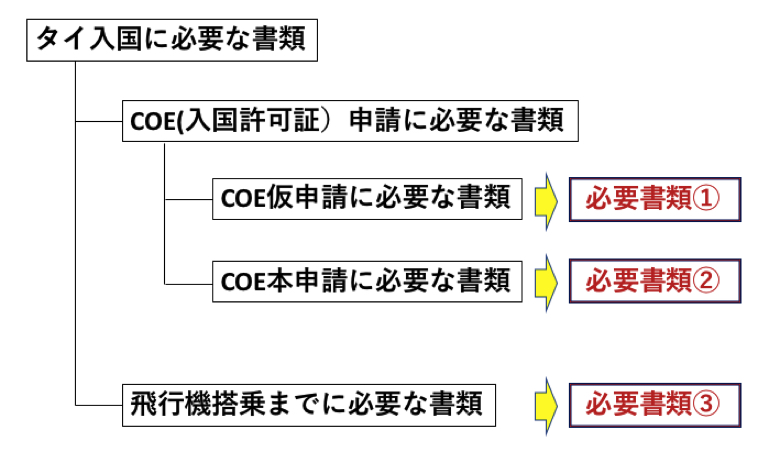
それぞれの書類を箇条書きにします。
必要書類①(COE仮申請に必要)
・パスポート(本人写真のページ)
・ビザ
・労働許可証
・医療保険証書(本申請でも登録可)
必要書類②(COE本申請に必要)
・航空券(e-チケット)
・ASQ(代替検疫施設)ホテル予約票
必要書類③(飛行機搭乗に必要)
・PCR検査証明書(陰性証明)
・T.8フォーム(健康質問票)
COE(入国許可証)申請に必要な書類を全て揃えてから申請する必要はありません。
まずは、本人に関する情報を申請し、受理されてから15日以内に航空券、ASQホテル予約票を申請する必要があります。
申請には、PDF形式のファイルまたはJPEG形式のファイルをアップロードする必要があります。
前置きが長くなりました。
早速詳細に入りましょう。
必要書類①(COE仮申請に必要)
ここで必要な情報は、本人と緊急連絡先など、日時に関係ない情報です。
つまり、大体の旅程が決まったら、書類を集めて、まず入力しましょう。
注意点は、前述の通り、ビザが必要です。
ビザ取得前の人は、ビザを取得してからになります。
パスポート
書くまでもないですが、パスポートの写真のページをスキャンするか、写真に撮ります。
前述しましたが、アップロード出来るファイル形式は、PDF形式またはJPEG形式です。

ビザ
これも駐在員なら誰でも持っているものです。
やはり、スキャナーまたは写真に撮ります。
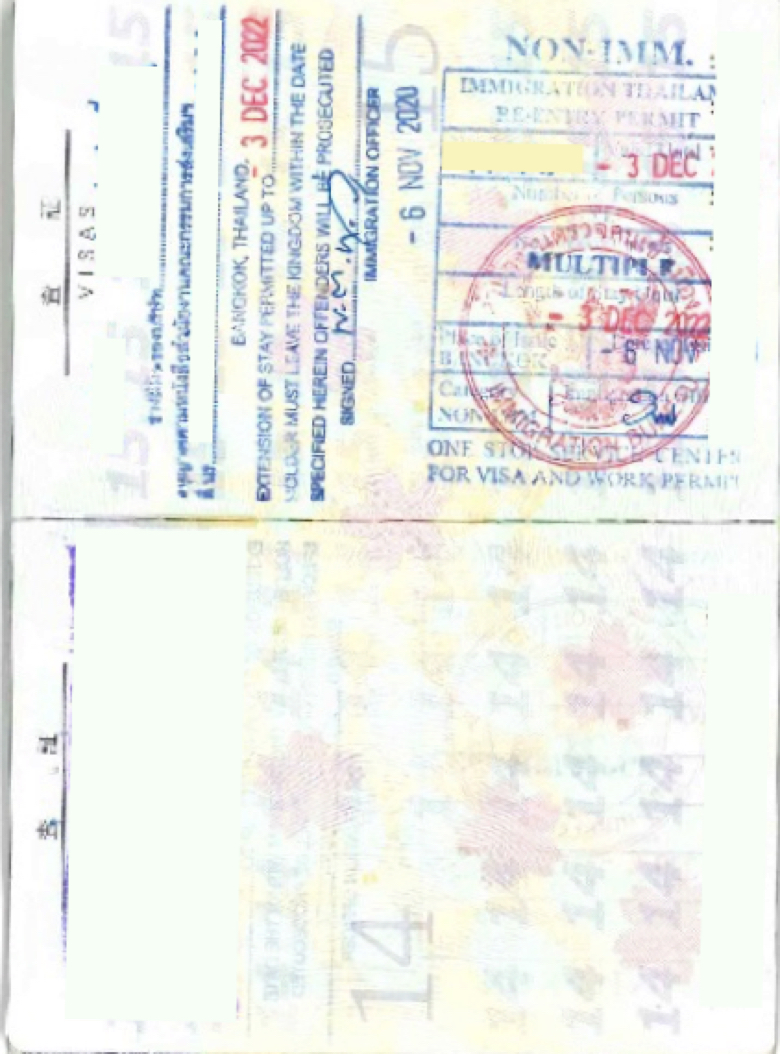
医療保険証書(COVID-19)
これは、タイに滞在中に新型コロナウイルスに感染した時の治療費を保障するものです。
駐日タイ大使館のHPによると、「申請者のタイ滞在の全期間を対象とし、新型コロナウイルス関連疾病治療費の補償を含む」とあります。
保障なのか、補償なのか、ややこしいですが、それはさて置き、決められた会社の医療保険を、滞在期間に合わせて購入する必要があります。
ただ、最長が1年間なので、駐在者は1年間の保険を購入することになると思います。
確認した訳ではありませんが、わたしの場合は1年以上の駐在が想定されるので、そうしました。
官民共同のプログラムがあるそうで、ちょっと?ですが、ここから購入すれば間違いないようです。
それでは、ここからスタートします。
表示された画面の「For Inbound Travellers」の『Click here』をクリックします。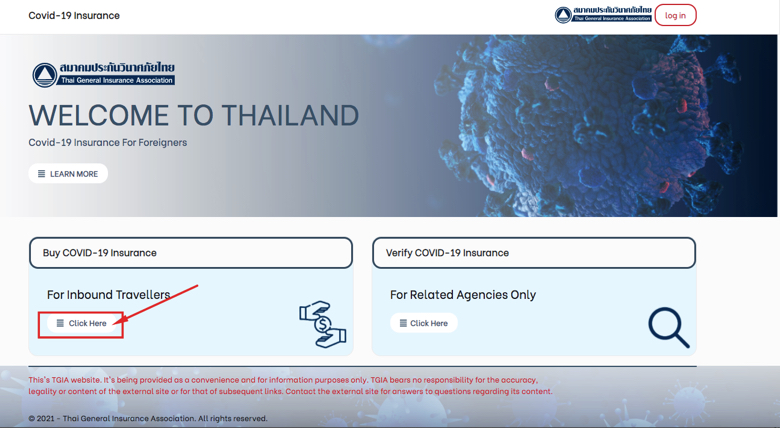
画面が変わるので、『BUY NOW』をクリックします。
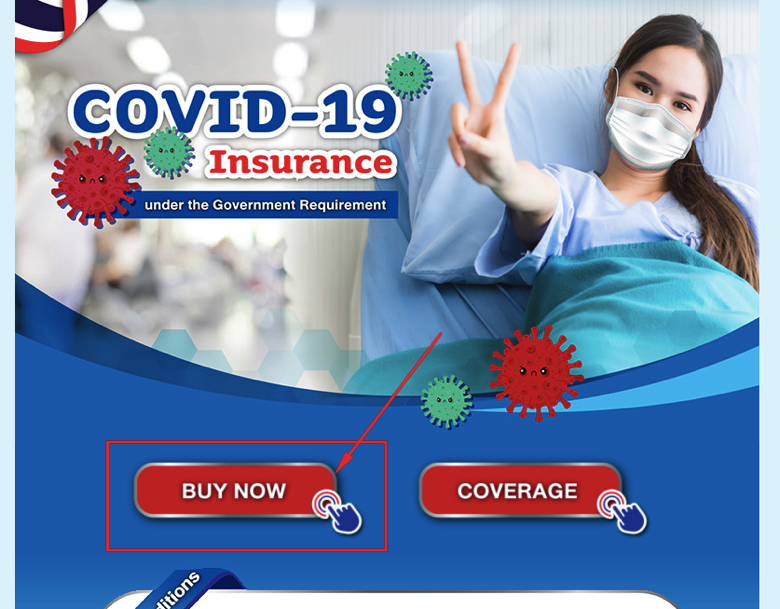
各入力項目を入力していきます。
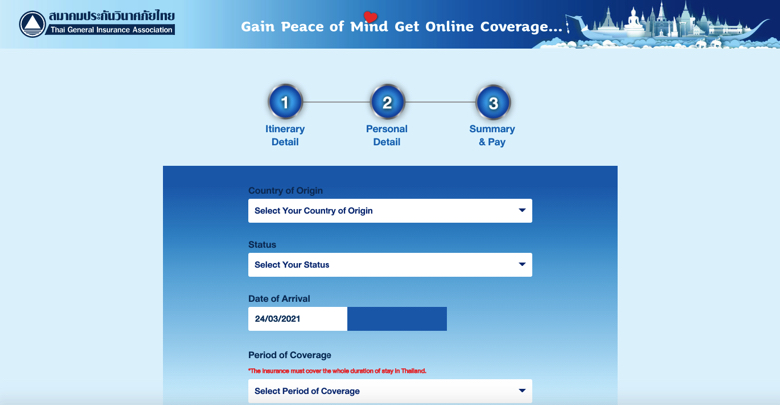
①Country of Origin は『Japan』
②Status は、わたしの場合は 『Non-Immigrant Visa』を選びました。
③Date of Arrival は入国日です。夜行便の場合、注意が必要です。
④Period of Coverageは、タイ滞在期間をカバーする期間を選びました。
最長は1年間なので、駐在員であるわたしは、『1YEAR』を選びました。
入力が完了したら『NEXT』をクリックします。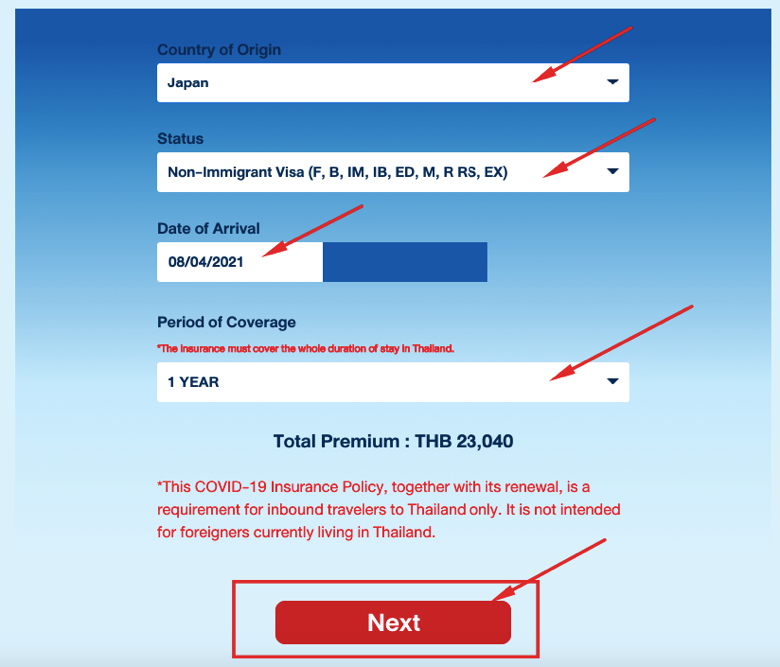
続いて個人情報の入力です。
①Mobile No. はタイで使用している携帯電話番号を入力しました。
②Nationalityは、JapanかJapaneseか迷いましたが、検索するとJapaneseの様です。
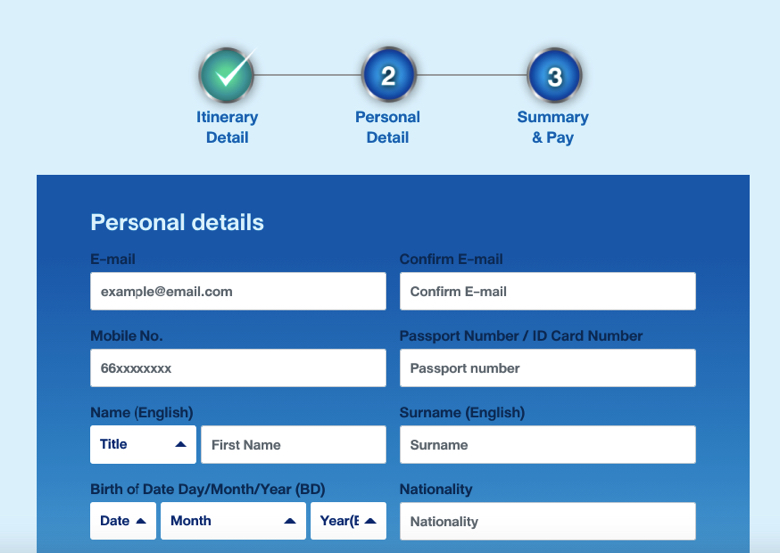
画面を下げると住所の入力です。
①日本の住所でも、タイの住所でもいいそうです。
わたしは、日本の住所を入力しました。
②Beneficiaryは「保険金受取人」のことで、『Legal heirs』(相続人)を選びました。
③Additional Informationとして、減税申請するか選択欄がありますが、これは『No』を選びました。
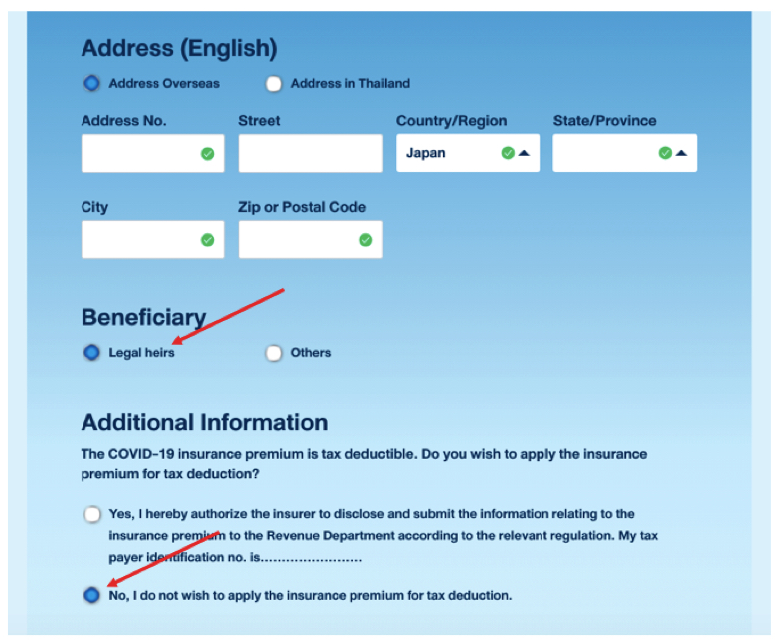
更に画面を下げます。
「Channel of Policy delivery」(保険証書の送付方法)は『E-mail』を選びました。
「Accept Term & Conditions」にチェックを入れ、『Next』をクリックします。
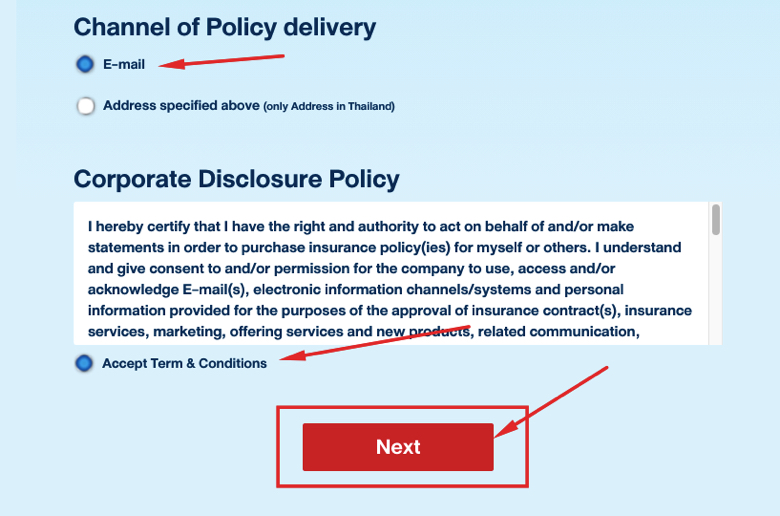
確認画面が表示されます。
内容を確認して、間違いがあったら「Edit」ボタンをクリックします。
問題なければ、画面を下げていきます。
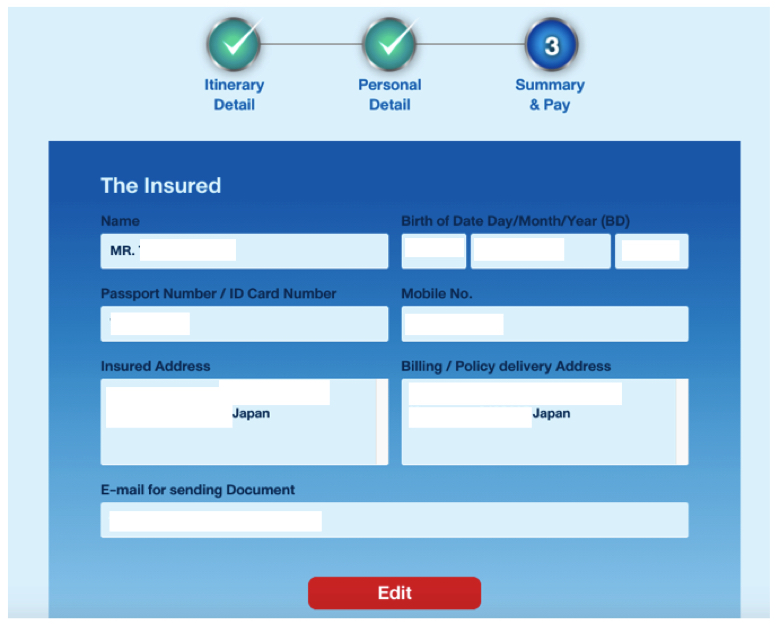
どんどん下げていきます。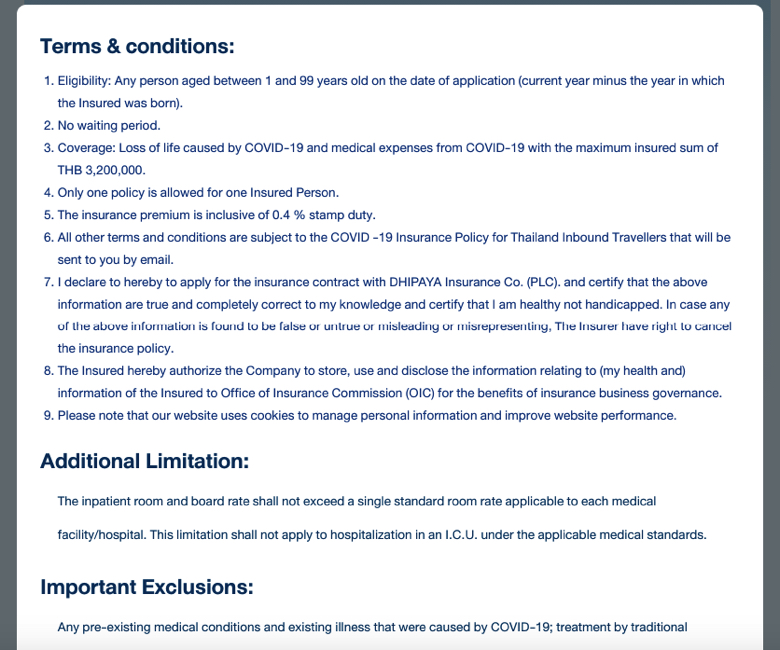
画面を下方に進み、『Agree』ボタンが出たらクリックします。
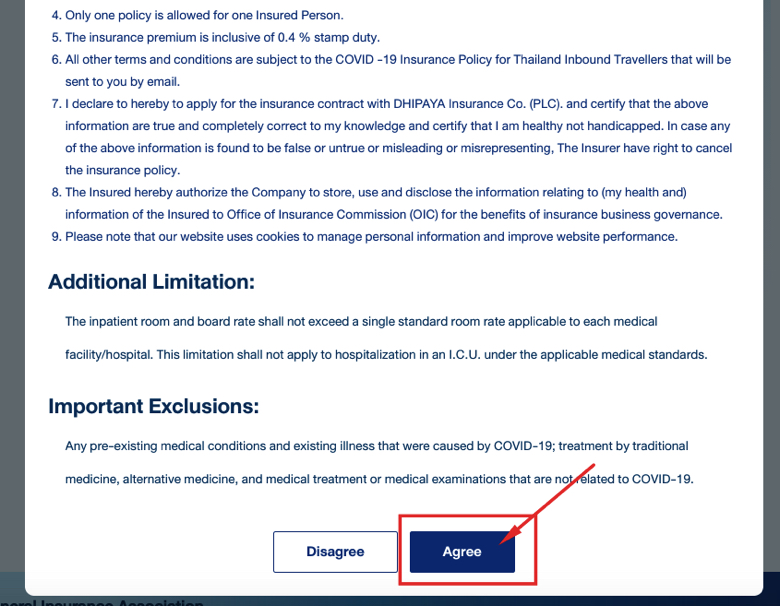
支払い画面が表示されます。
支払い方法はクレジットカード払いの一択です。
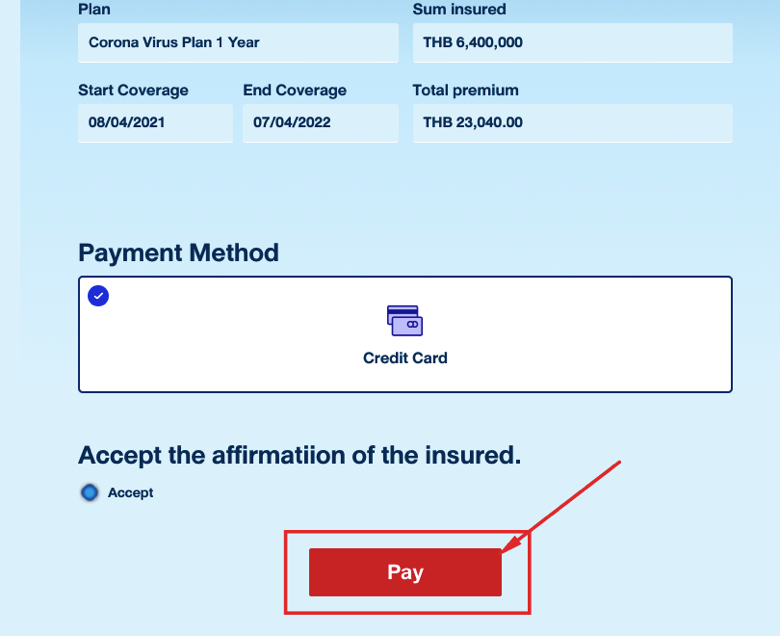
「Pay」をクリックして、クレジットカード情報を入力します。
各項目の入力が完了したら、『CONTINUE PAYMENT』をクリックします。
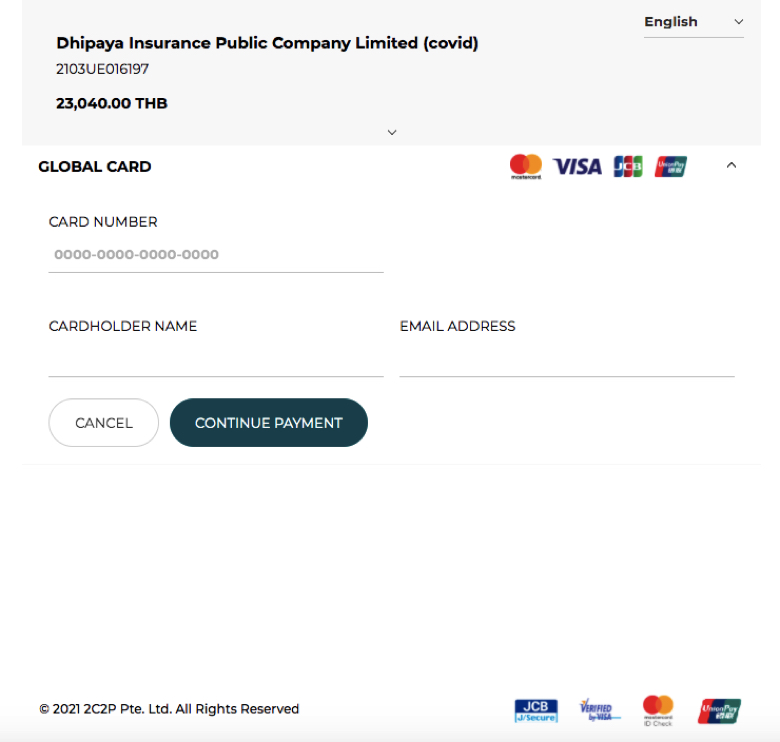
この後は各クレジットカード会社の画面が表示されます。
わたしの場合はこんな画面が表示され、パスワードを入力して『送信』をクリックしました。
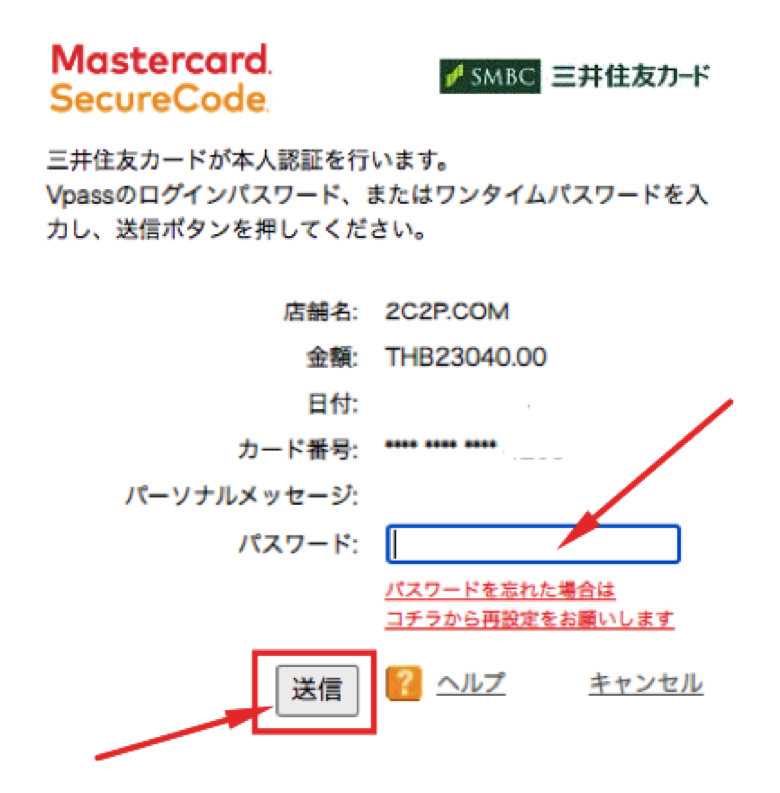
左側の画面が表示されたら、支払い完了です。
「BACK TO MERCHANT」をクリックすると右側の画面が表示されます。
右側画面の下に、アプリの紹介がありますが、ダウンロードする必要はありません。
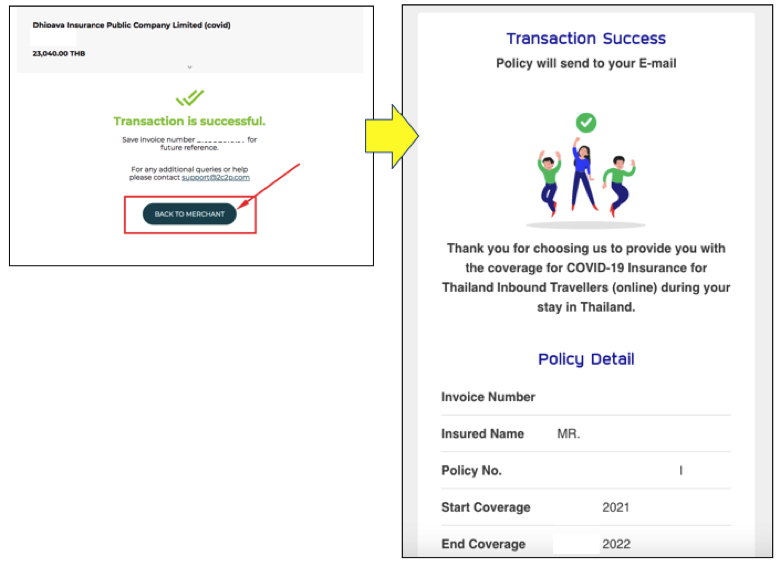
しかし、この時点では、まだ完了していません。
下記の様なメールが送られてきます。
メールにあるリンクから画面に飛び、Verify(確認)が必要です。
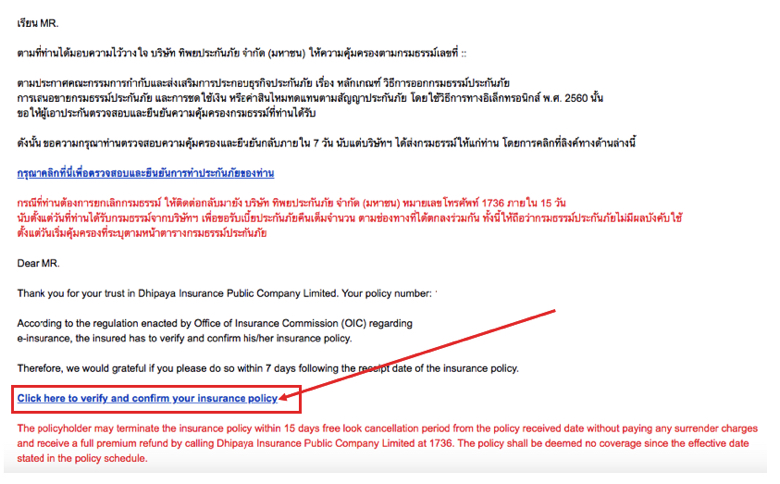
リンクをクリックすると次左側画面が表示されます。
『情報を確認する』ボタンをクリックします。
右側の画面が出たら、やっと完了です。
ちなみに右画面の意味は
「情報を確認しました。ディパヤ保険をご利用頂きありがとうございました。」
と書いてあるようです。
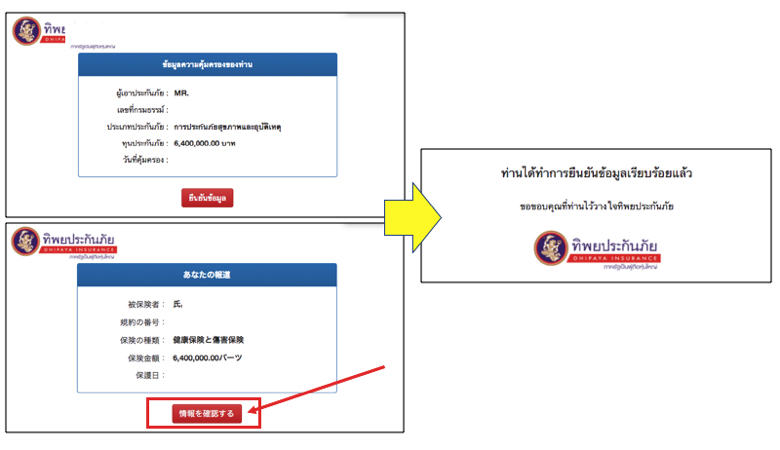
この後、「医療保険証書」をメールに添付して送ってきます。
証書はわたしの場合、15ページもありましたが、日本出国・タイ入国の書類審査では、最初の1ページだけ印刷してあればOKでした。
「医療保険証書」の1ページ目は、次の通りです。
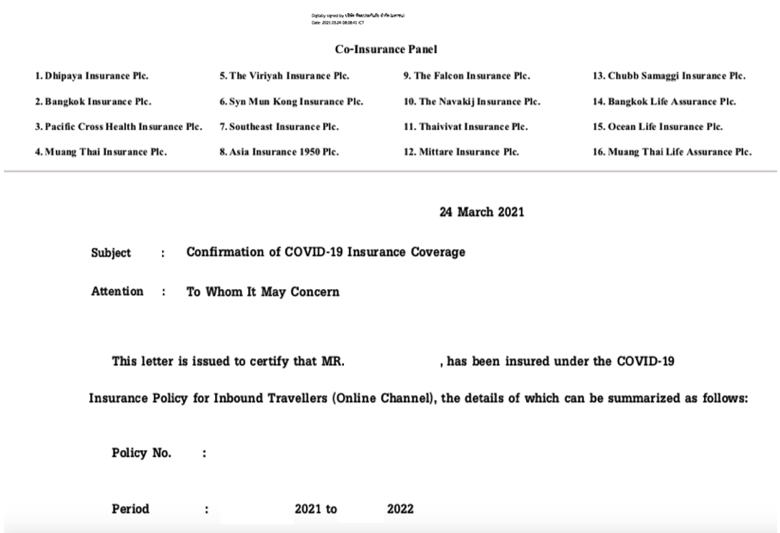
COE(入国許可証)仮登録
「COE(入国許可証)仮登録」(便宜上そう呼びます)は、本人の情報を登録する事前申請です。
つまり、大体のタイ入国の時期が分かっていれば、登録出来る情報です。
前述の「必要書類①」がここでは必要です。
医療保険証書は、後の「COE本申請」でも登録は可能です。
タイ入国が確定していなければ、後日登録します。
必要書類①(COE仮申請に必要)
・パスポート(本人写真のページ)
・ビザ
・労働許可証
・医療保険証書(本申請でも登録可)
COE(入国許可証)はここから登録します。
リンクをクリックすると、この画面が表示されます。
「For non-Thai nationals」をクリックします。
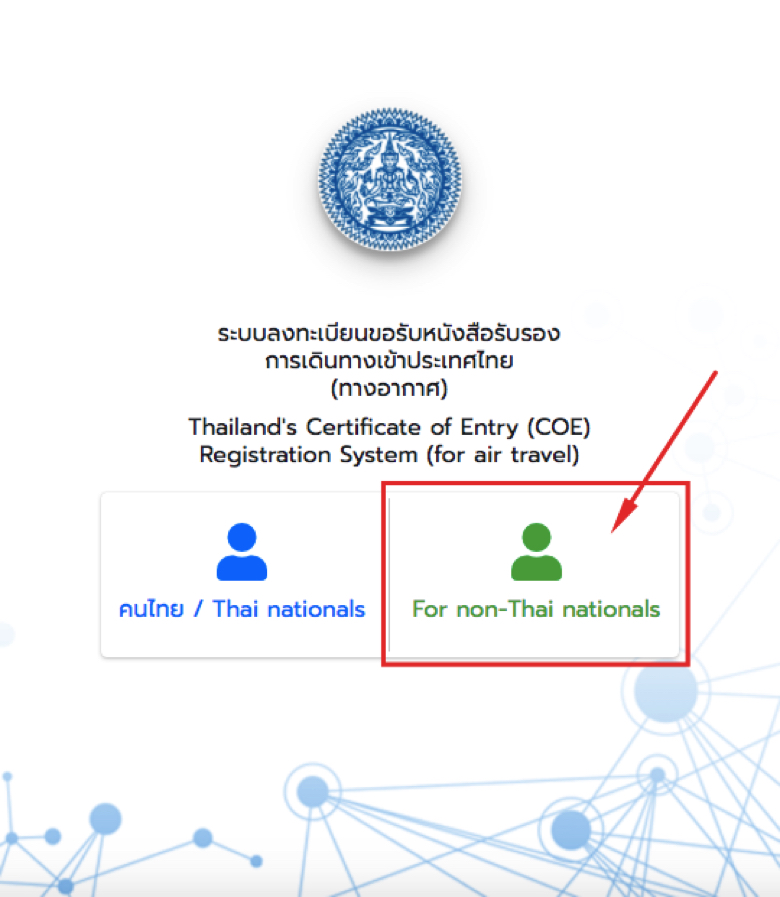
残念ながら日本語はないので「English Language」をクリックします。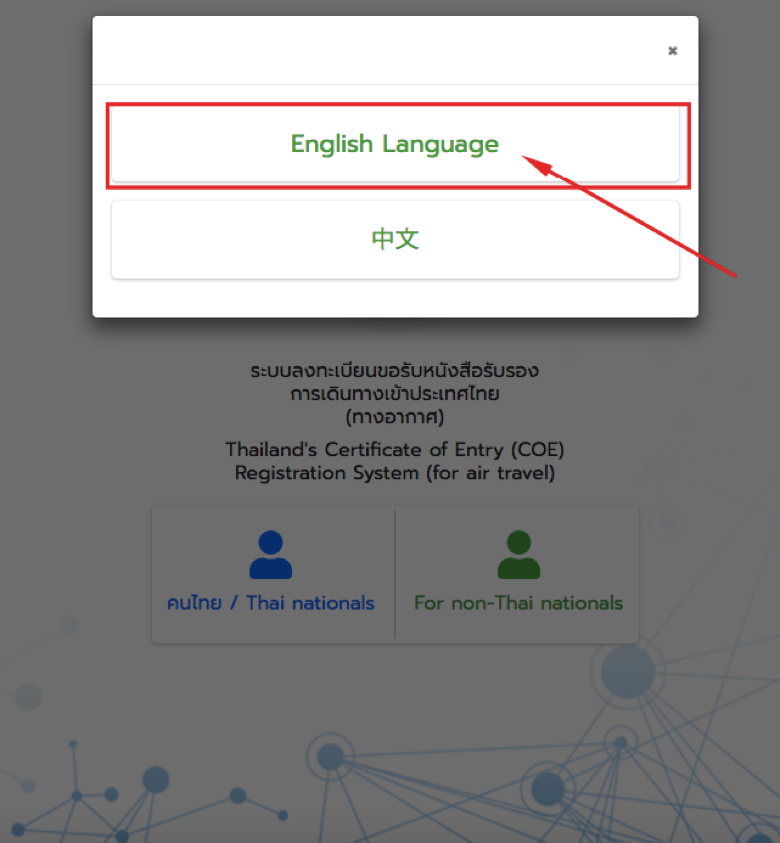
画面を下方に送ります。
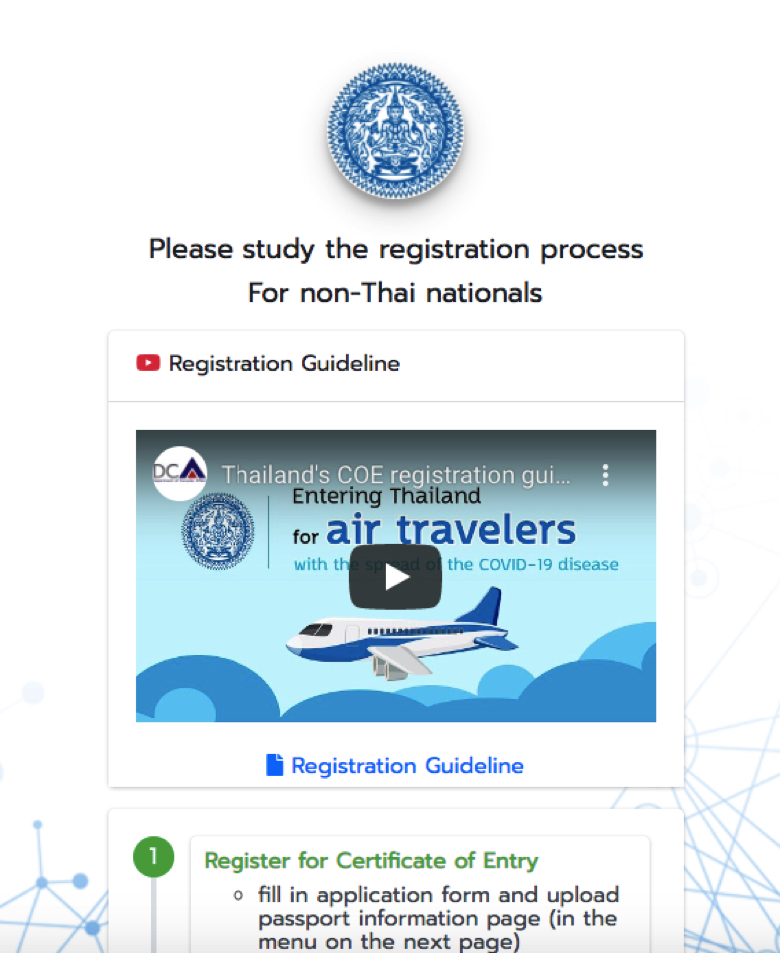
画面下段の acknowledge にチェックを入れて、「Next」をクリックします。
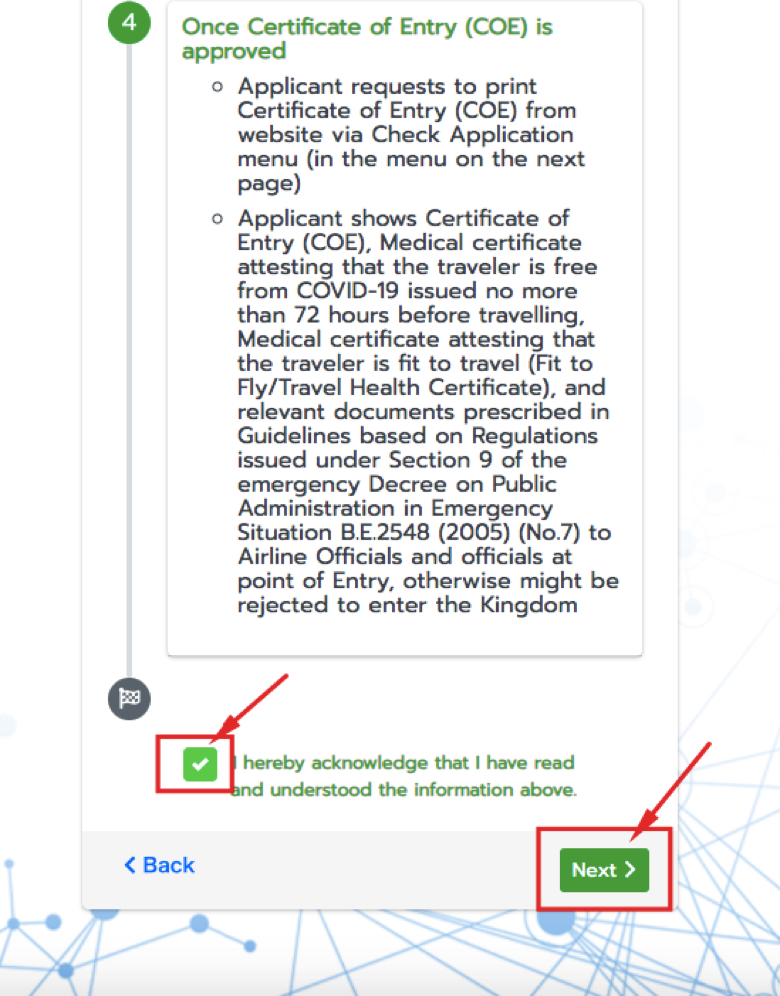
入力項目2番目の大使館等は、最寄りの大使館を選びました。
わたしの場合は、下図の通り Tokyo を選びました。
入力項目3番目「Types of permitted persons」は、労働許可証を持っているので、『8- Work permit holders ・・・』を選びました。
そして『Register >』ボタンをクリックします。
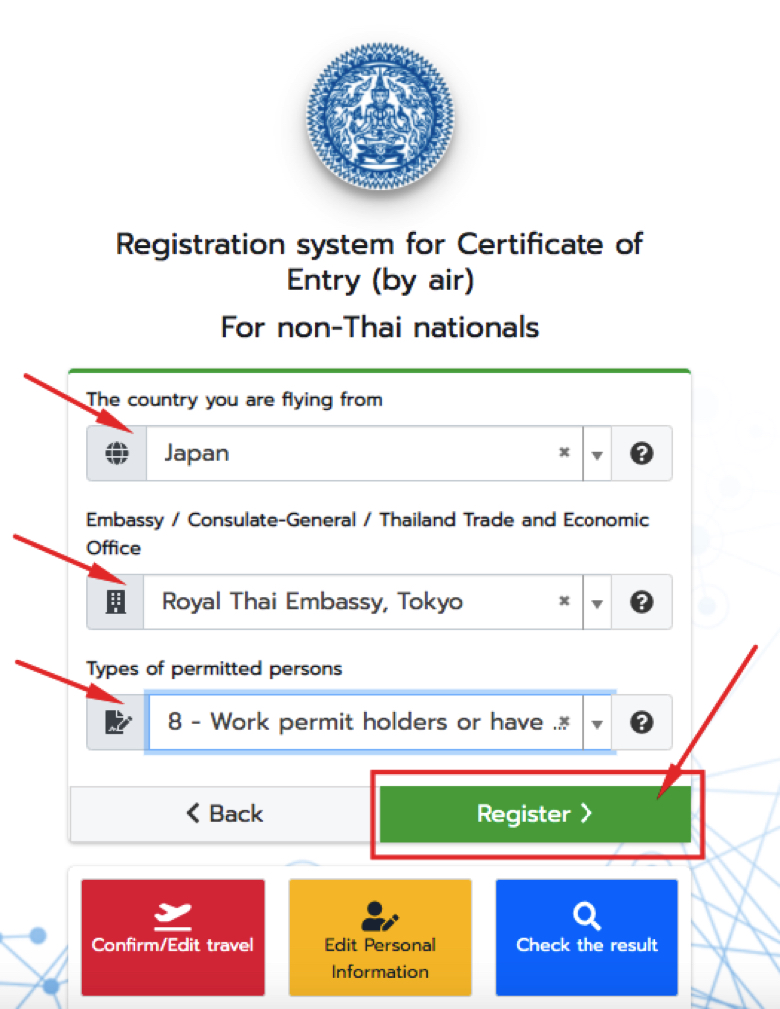
ポップアップが出たら『Confirm』をクリックします。
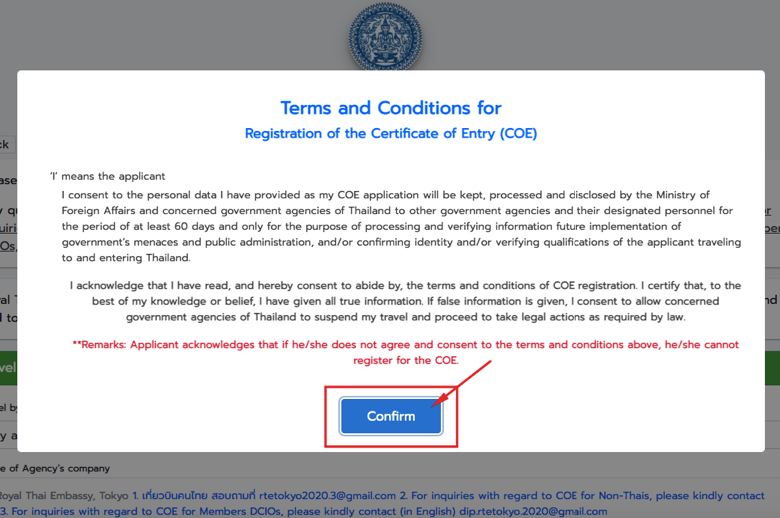
これから個人情報を入力していきます。
下図の「Travel by」は『By air』の一択です。
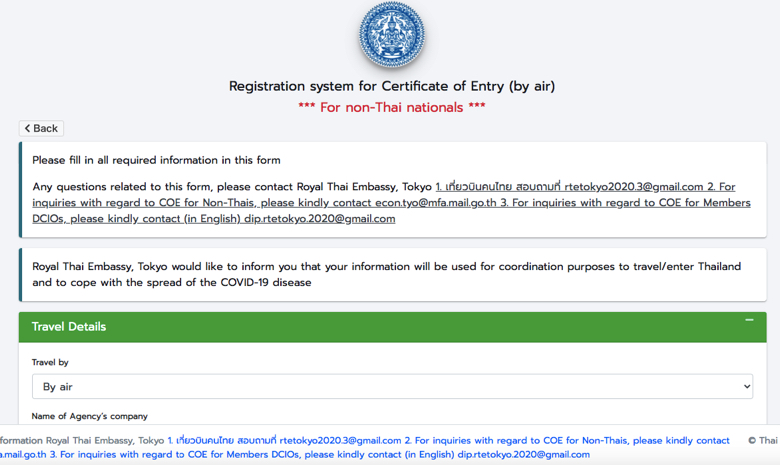
「Travel by」の下2項目は旅行代理店にチケットを頼んだ場合、その旅行代理店名と電話番号を入力します。
わたしは自分で手配したので、空欄のままです。
その下の「Personel Information」は、個人情報をそれぞれ英語で入力していきます。
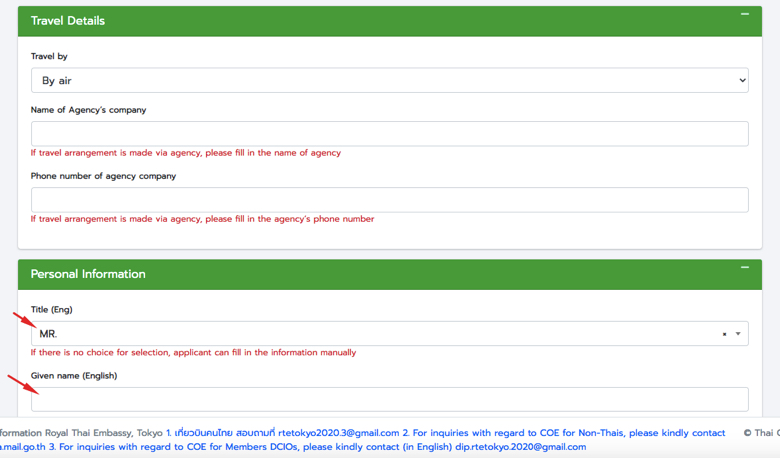
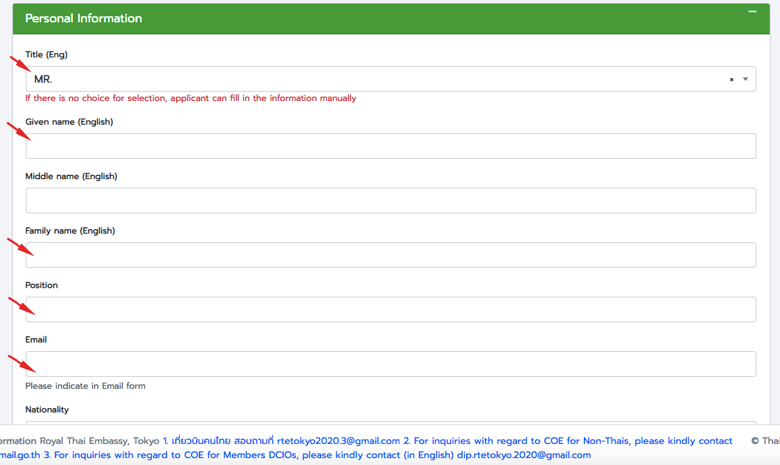
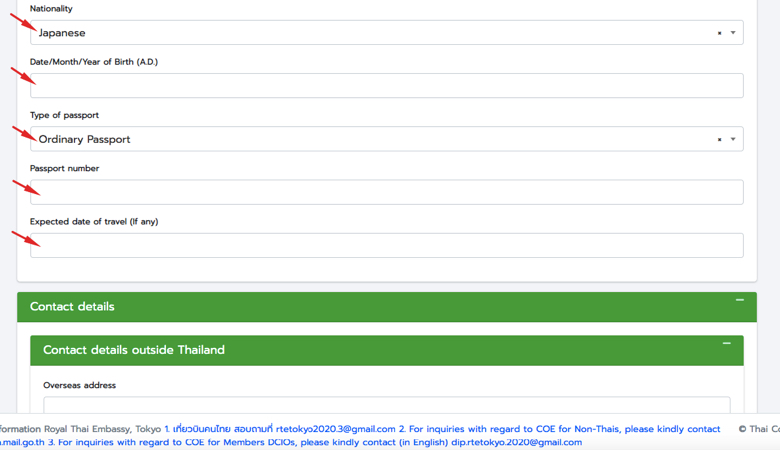
次は日本の連絡先です。
注意点は、電話番号の入力フォーマットです。
日本の国番号に、+付きで入れます。
従って、携帯番号が「090-xxxx-xxxx」の人は、「+8190xxxxxxxx」と区切りの「-」を除いて入力します。
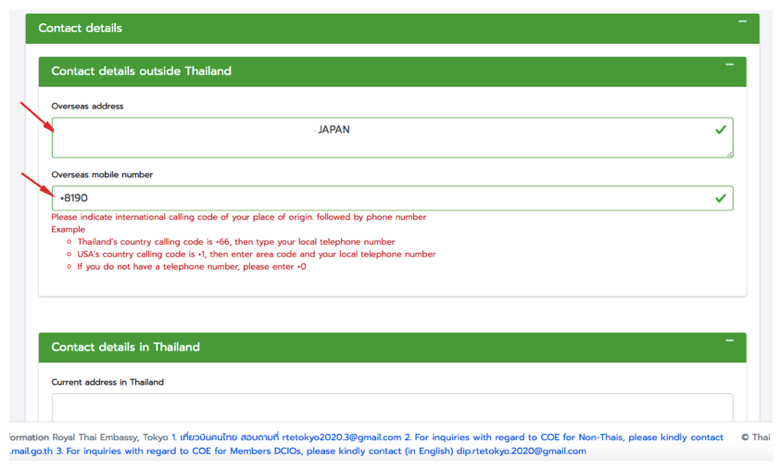
続いてタイの連絡先です。
こちらの電話番号は、当然ですがタイの国番号は不要です。
従って、「098xxxxxxx」の様に入力します。
その下は、Contact Person(緊急連絡先?)です。
わたしは、家内の名前、留守宅の電話番号、家内のメールアドレス(画面には見えてない)を入力しました。
日本の電話番号は先述の通り「+81」付きです。
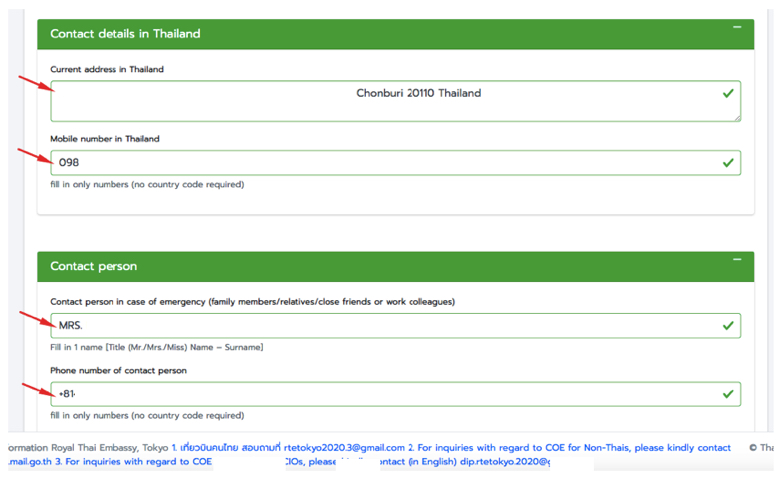
ここからが、必要書類①のアップロードになります。
まずは「パスポートの写真のページ」のコピーです。
画面の「Drag & drop files here ...」にPDF形式またはJPEG形式のファイルをドラッグ&ドロップします。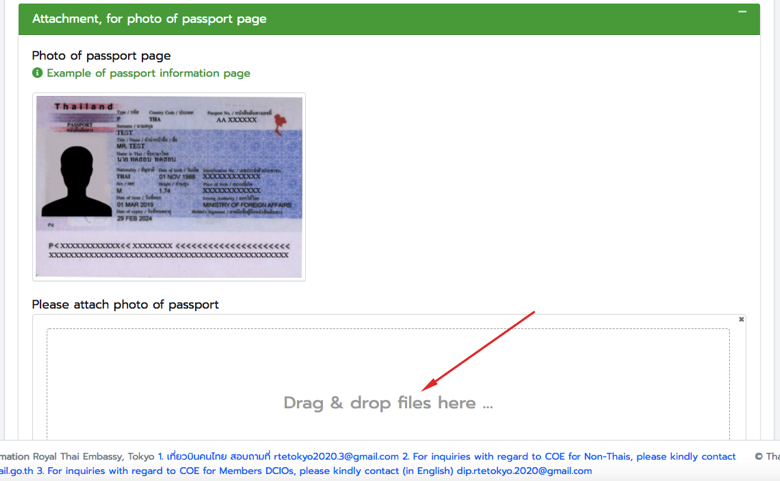
するとこの様に表示されます。
これでアップロード出来たと思いがちですが、まだ完了していません。
下図赤ワクのアイコンをクリックすると、アップロードが開始されます。
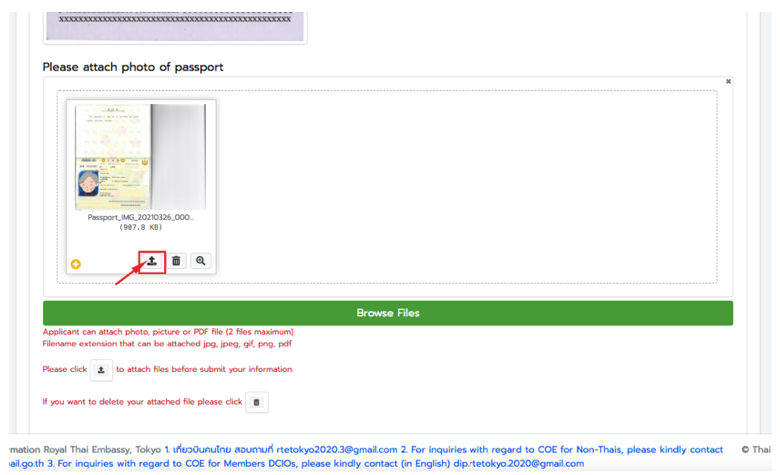
アップロードが完了すると、アイコンは消えます。
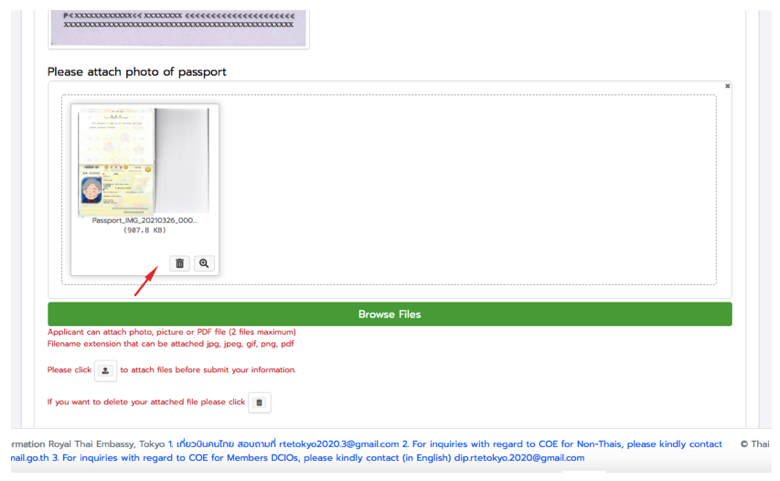
画面を下げ、同様にビザと労働許可証もアップロードします。
画面の「Drag & drop files here ...」にPDF形式またはJPEG形式のファイルをドラッグ&ドロップします。
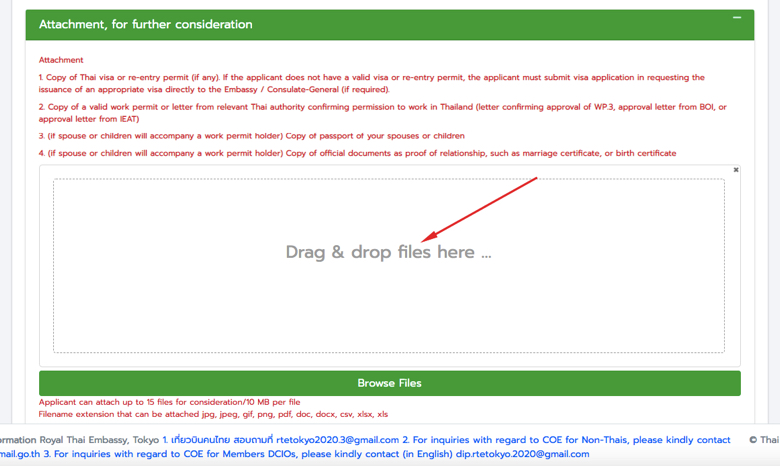
パスポートの写真ページと同様に、アップロードアイコンをクリックします。
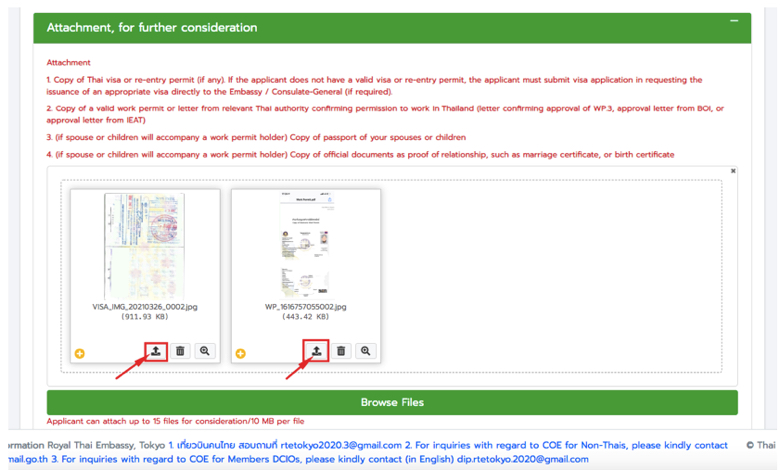 アイコンが消えたらアップロード完了です。
アイコンが消えたらアップロード完了です。
次にメールで送付されて来たPDF形式の「医療保険証書」をアップロードします。
ここでも同様に、ドラッグ&ドロップしたらアップロードアイコンをクリックします。
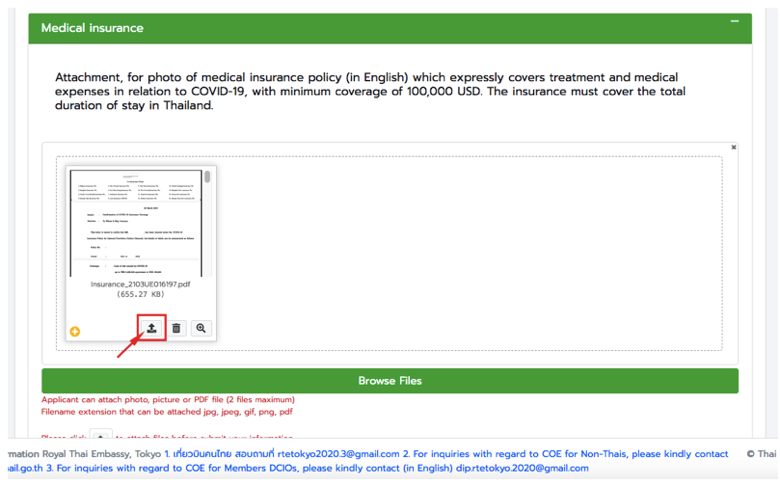
さらに画面を下げていくと、「決められた隔離検疫を守ります」等の誓約書が出て来ます。
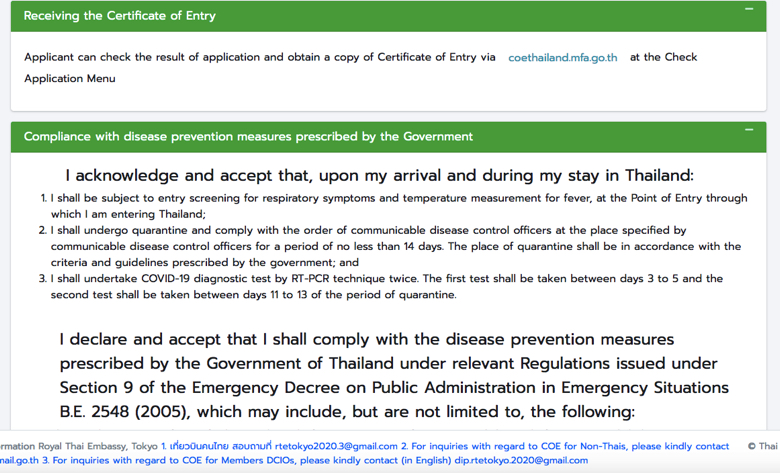
下段の「acknowledge(認めます)」にチェックを入れ、「Save」をクリックします。
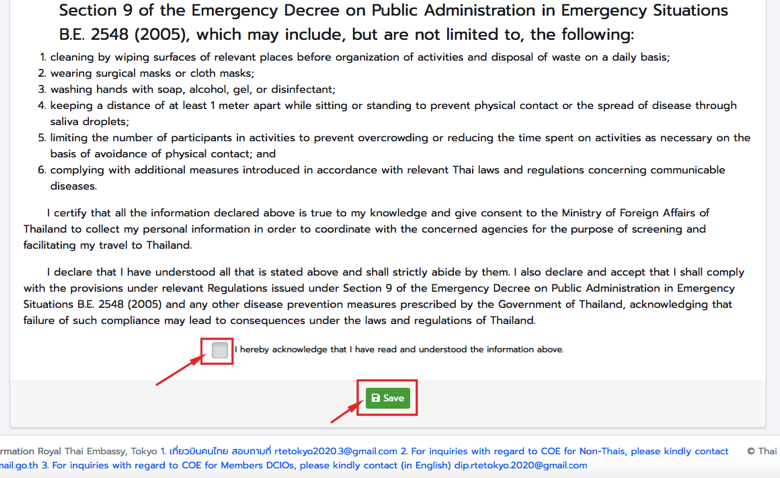
するとポップアップが出て来ます。
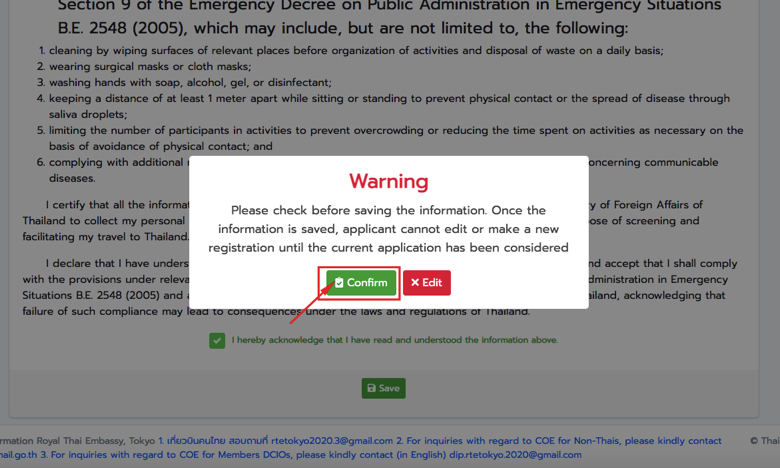
当然、「Confirm」をクリックします。
すると、「ちゃんと確認していないだろ」とばかり、またポップアップが出ます。
「ハイハイ、ごめんなさい」とポップアップの内容を確認して「Confirm」をクリックします。
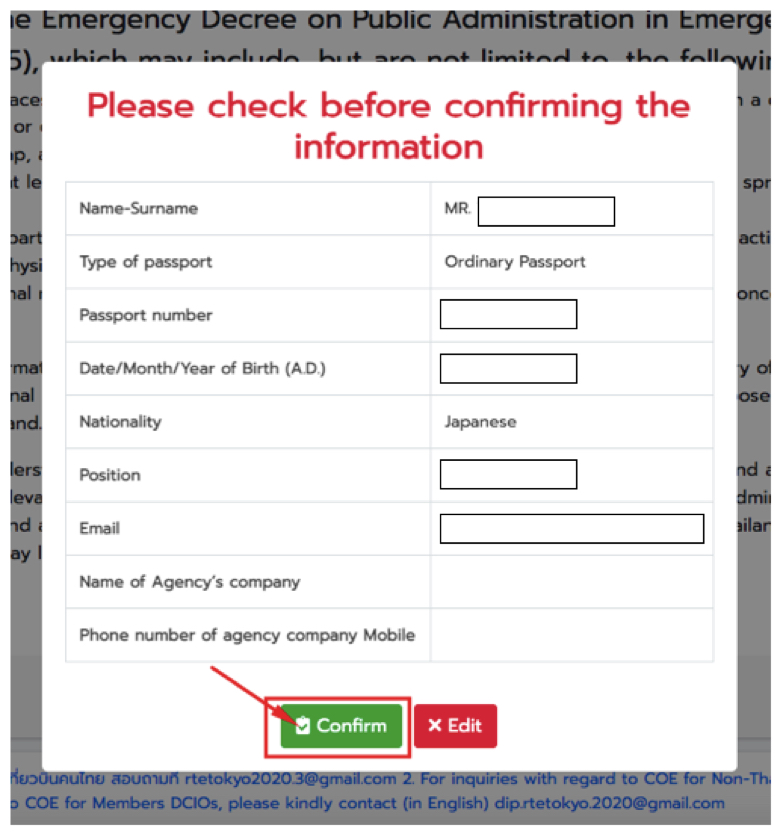
やっと「仮申請完了」の画面が表示されるので「OK」をクリックします。
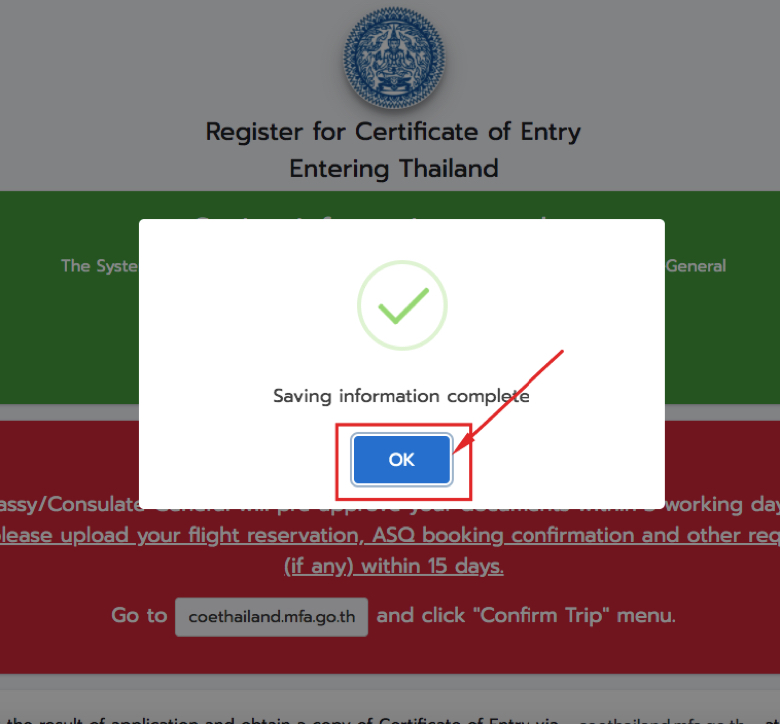
ポップアップウィンドウが消えると、6桁のCOE登録番号が表示されます。
この番号は、この後の本申請でも必要になるので、控えておきましょう。
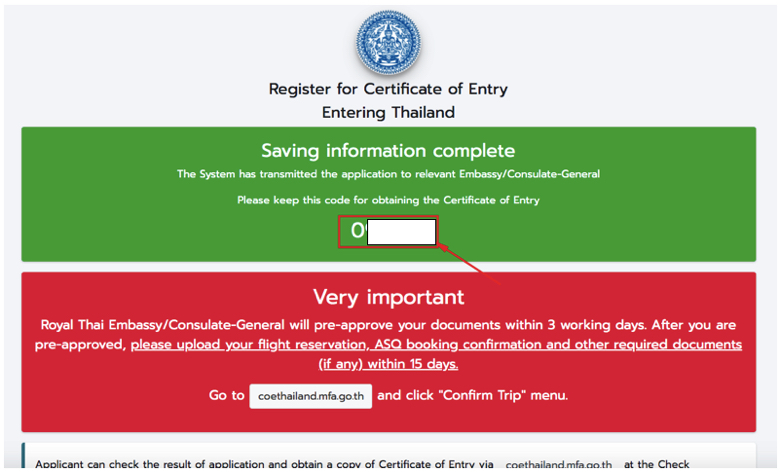
また、登録したメールアドレスにも、仮申請の受付と登録番号を知らせるメールが届きます。
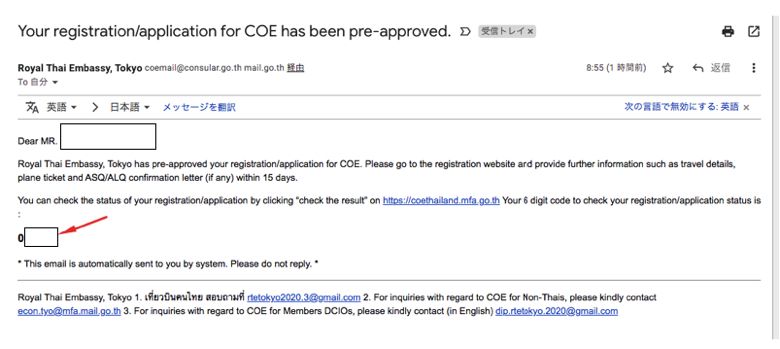
必要書類②(COE本申請に必要)
必要書類②を復習しておきましょう。
必要書類②はCOE本申請に必要な書類です。
・航空券(e-チケット)
・ASQ(代替検疫施設)ホテル予約票
航空券(e-チケット)
航空券(e-チケット)の手配は、旅行代理店に依頼する人もいらっしゃるでしょうし、ご自分で手配される方もいらっしゃるでしょう。
これも、他の書類と同じく、PDF形式またはJPEG形式のファイルが必要です。
紙に印刷した場合はスキャンするか、写真を撮ってください。
具体的な航空券の手配は、割愛させていただきます。
ASQ(代替検疫施設)ホテル予約票
ASQ(代替検疫施設)ホテルは、今は本当に沢山あります。
YouTubeやブログでも、沢山紹介されています。
隔離期間は、人に会うことは出来ず、結構辛い期間です。
わたしが選んだASQホテルについては、別ブログに書きました。
参考にしてください。リンクはこちらから。
わたしの場合、ホテルを決めて、現地(タイ)法人の担当者に予約してもらいました。
支払いが完了すると、予約票がメールで送られて来るので、その添付ファイルを申請に使います。
COE(入国許可証)の申請とは直接関係ありませんが、わたしが予約した Centre Point Hotel Silomの場合、次の情報について質問がありました。
特に持病や、服用している薬の名前の英語は、メモっておいた方がいいでしょう。
と言うのも、ホテルに送ってある情報をチェックインの時、もう一度聞かれるかもしれません。(事実、持病、服用している薬は聞かれました)
1.Guest name and age : 氏名・年齢
2.Flight itinerary : ( Original departure flight number ) NH847
3.If any Transit Airport , please let us know the latest flight number for limousine pick up : NH847(直行便なので2.と同じ便名)
4.Which city of Embassy you have register with : (EX ) Royal Thai Embassy in Washington DC. Tokyo JAPAN(大使館・総領事館のある場所)
5.Check in date : チェックイン年月日
6.Room type : 予約した部屋のタイプ
7.Special Request : ( Smoking / Non Smoking ) Non Smoking
8.Telephone number / LINE/ Whatsapp/ Skype : 098-xxx-xxxx / LINE: xxxxxxxxxx
9.Number of luggage : 荷物の個数
10.Dietary Restriction : non (食事制限)
11.Congenital Disease & current medicine : 持病と服用している薬
12.Address in Thailand after quarantine : タイでの詳しい住所
COE(入国許可証)本登録
さて、必要書類②が揃ったら、いよいよCOE(入国許可証)の本登録です。
前回の仮登録と途中まで同じです。
ここから登録します。
この始画面が表示されたら、「For non-Thai nationals」をクリックします。
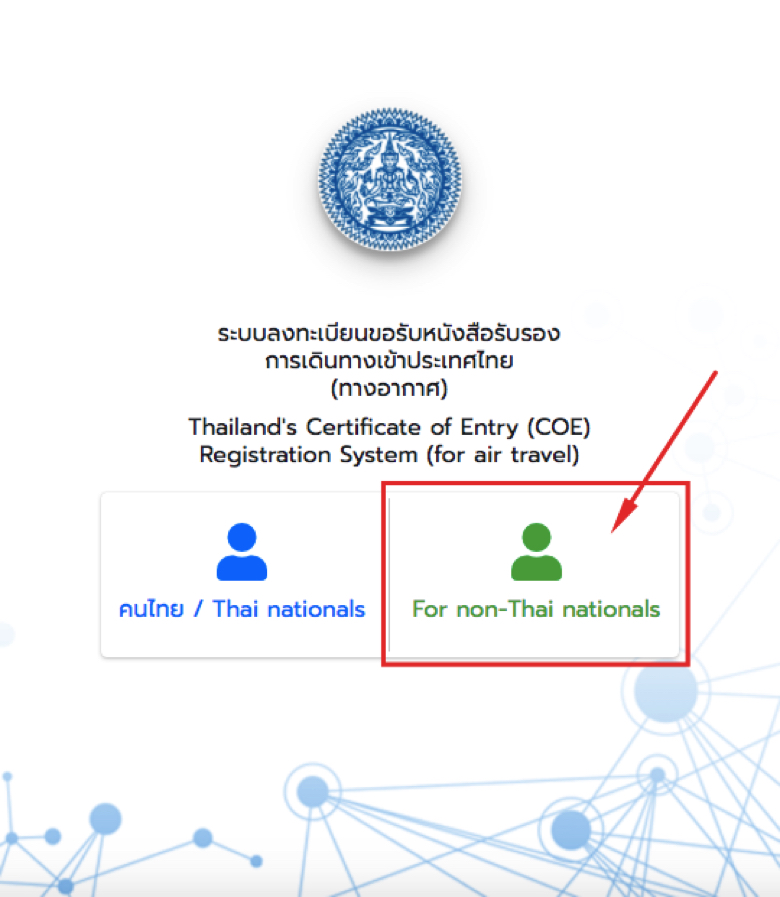
画面の最下段まで画面を送ります。
「acknowledge(認めます)」にチェックを入れ、「Next」をクリックします。
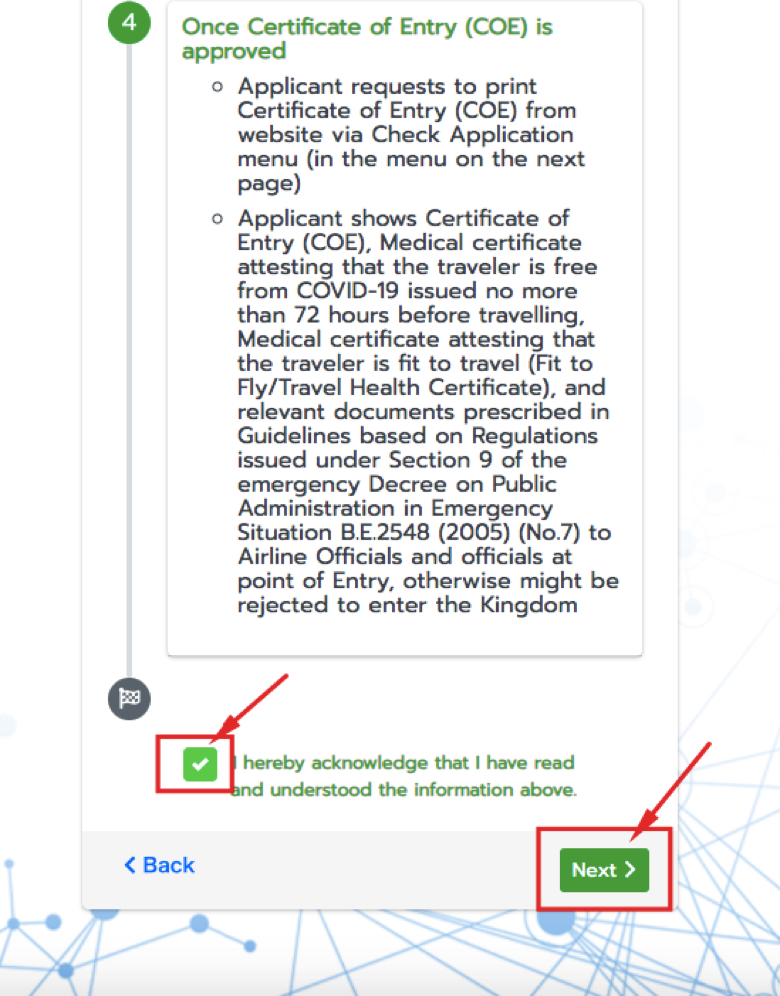
この画面が表示されたら赤色ボタン『Confirm/Ed』をクリックします。
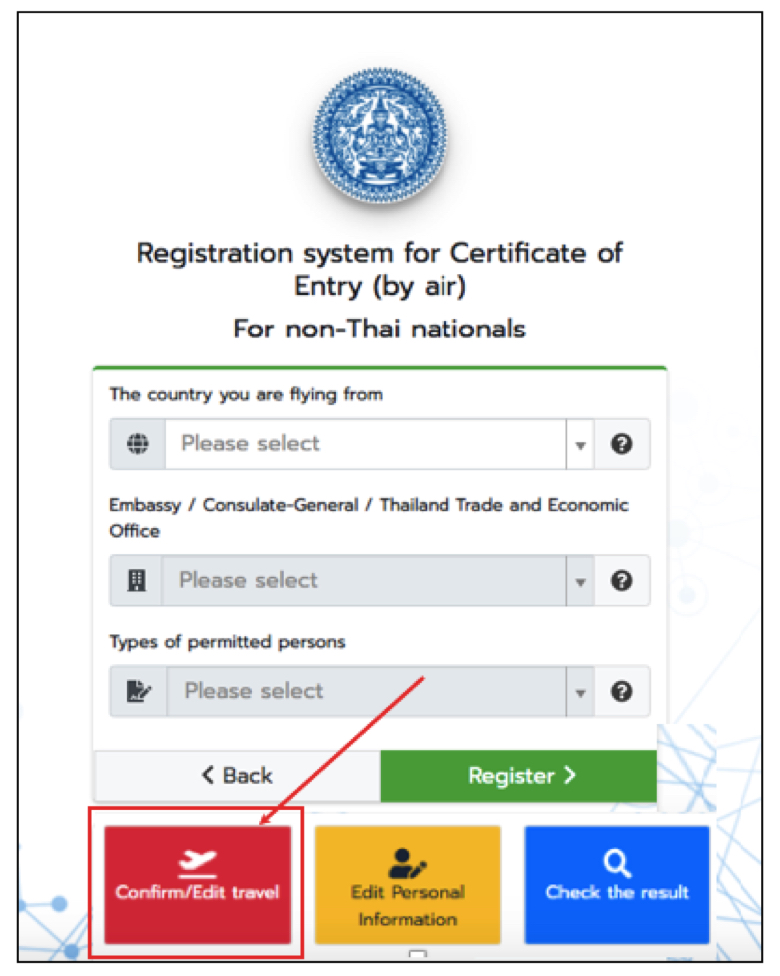
ポップアップ画面が表示されるので、各項目を入力(名前はアルファベット)します。
4段目は仮申請後にメールで送られて来た6桁の「登録番号」です。
項目の入力が終わったら『Search』ボタンをクリックします。
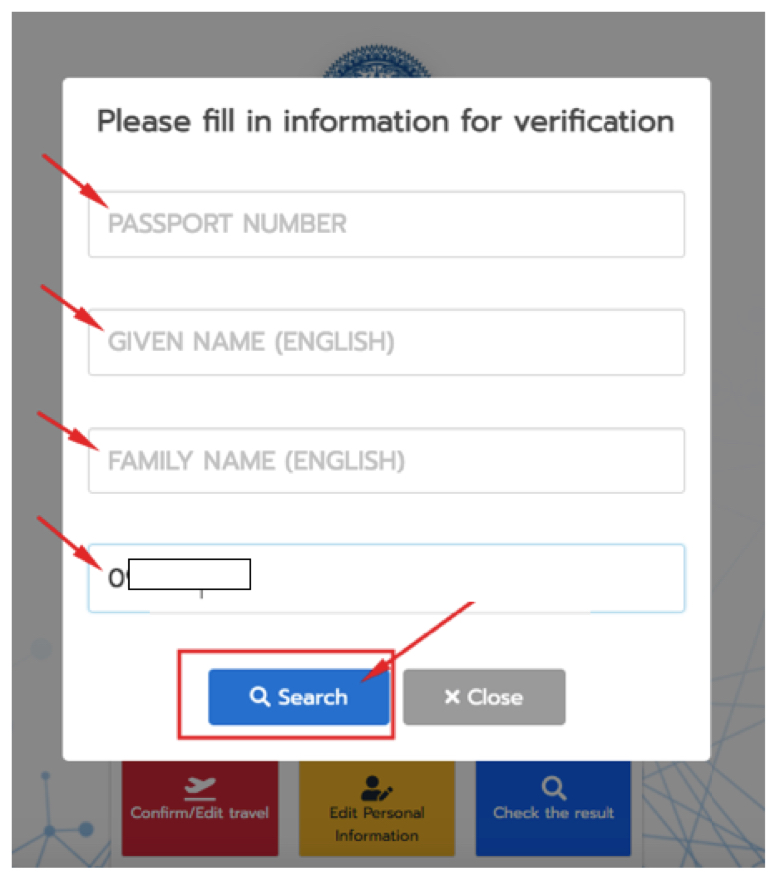
別のポップアップ画面が出るので、『Upload』をクリックします。
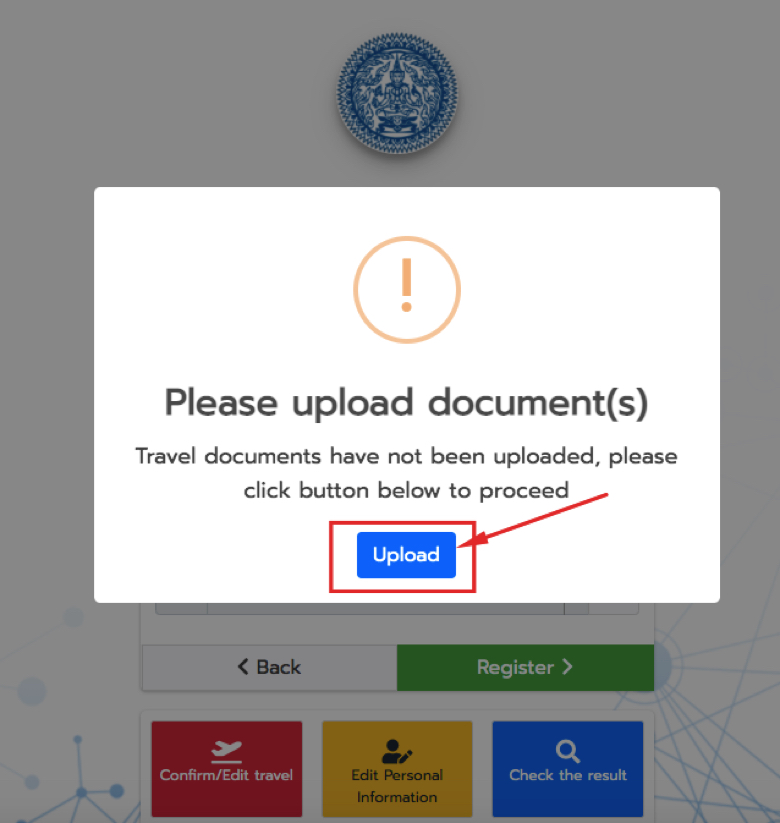
すると画面がかわって、締め切りまでの時間が、なんと秒単位で表示されます。
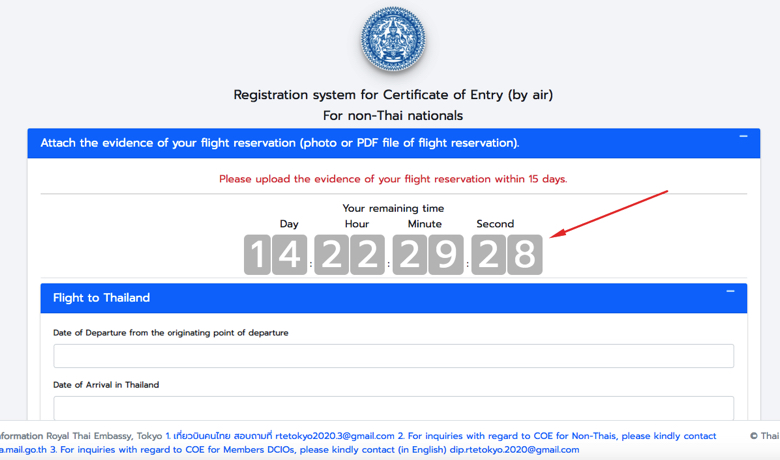
画面を下げて「フライト情報」を入力します。
搭乗日、到着日、便名、出発地、到着地の順に入力または選択します。
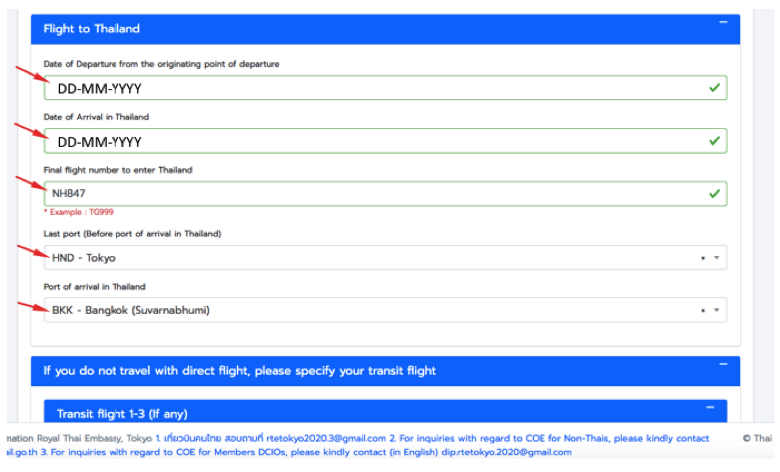
乗継便がある時は入力します。
わたしの様に乗継便がなければ、空欄のままで大丈夫です。
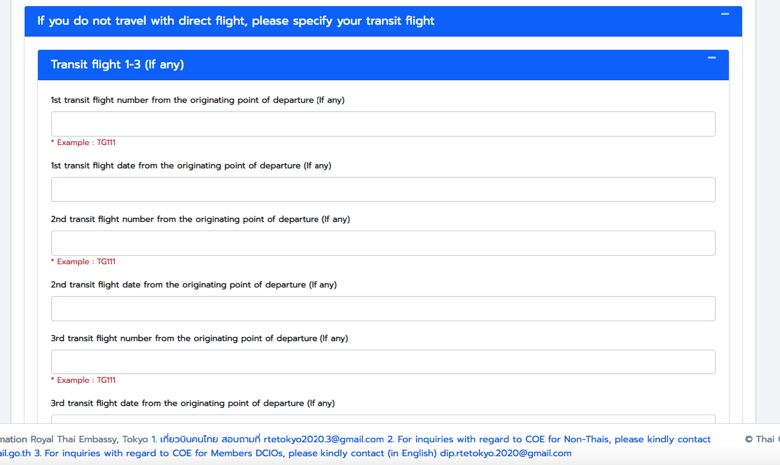
航空券(e-チケット)の写真やスキャンしたファイルを仮登録時のドキュメントのアップロードと同様に行います。
ドラッグ&ドロップの後にアップロードボタンをクリックするのを忘れずに。
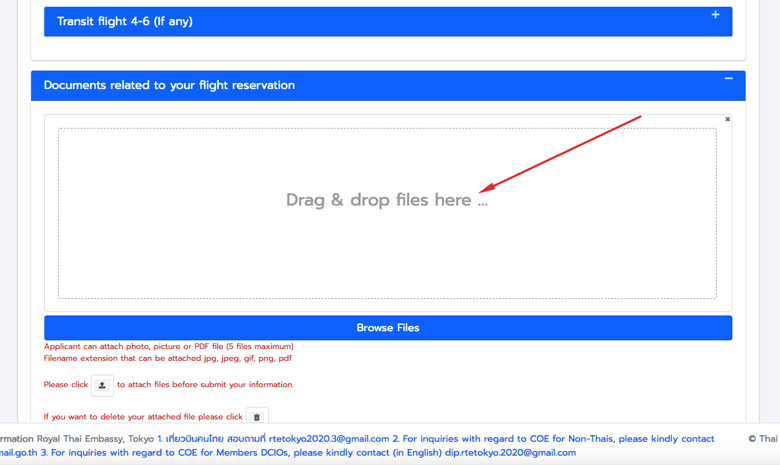
続いて、ASQホテルの名前を入力して、ホテルから送られて来た予約票のファイルをアップロードします。
ここでも、アップロードボタンのクリックを忘れずに。

この後、医療保険証書の登録画面がありますが、既に仮登録でアップロードしていると、その登録した保険証書が表示されます。
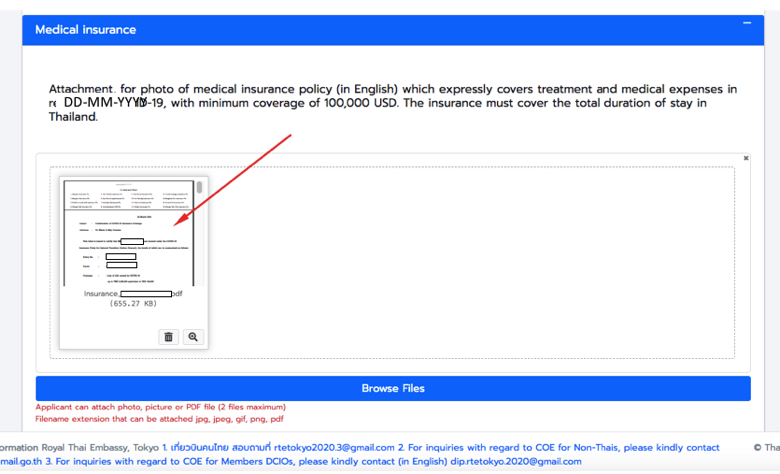
画面最下段の『Save』ボタンをクリックします。
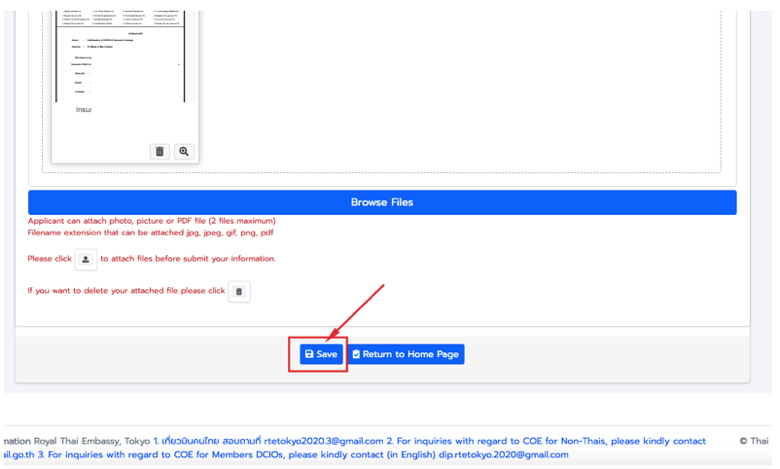
ポップアップが出たら『Confirm』をクリックします。
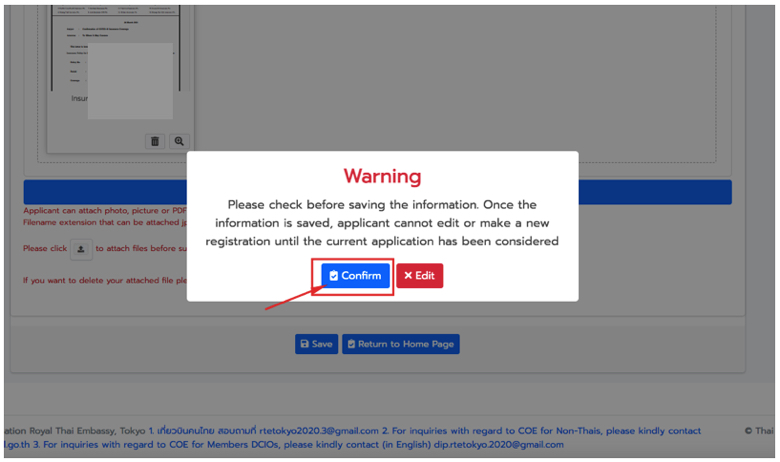
この画面が出たら申請完了です。
『OK』をクリックします。
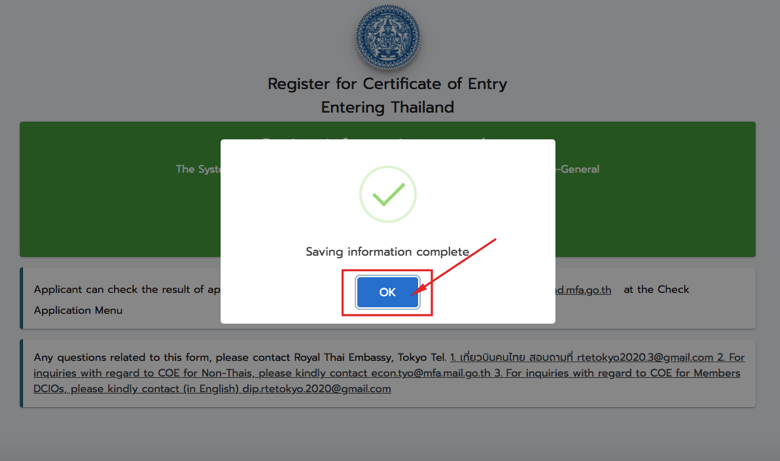
ご苦労さまでした。
この後、申請の受付メールが届きます。

同僚の場合は2日後、わたしの場合は、本登録をしたその日に「承認メール」が届きました。
「承認メール」にCOE(入国許可証)をダウンロードするURLが記載されているので、ファイルをダウンロードします。
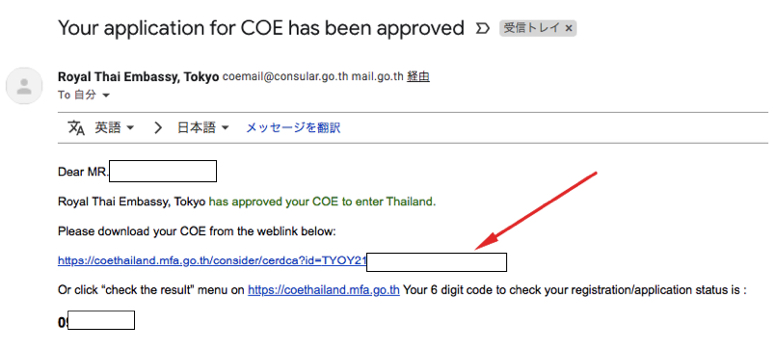
ダウンロードしたこの書類が、入国許可証( COE : Certificate Of Entry )です。
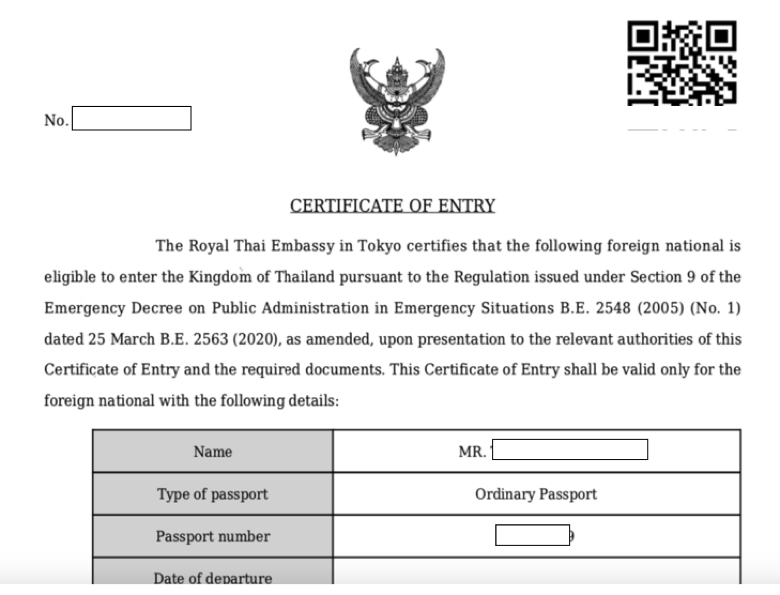
必要書類③(飛行機搭乗に必要)
いよいよ最後のパート「飛行機登場に必要な書類」です。
これは、オンライン登録するのではなく、紙ベースの書類を持参します。
必要書類③(飛行機搭乗に必要)は次の2つです。
・PCR検査証明書(陰性証明)
・T.8フォーム(健康質問票)
PCR検査証明書(陰性証明)
これは、最寄りの病院または検査機関で、RTーPCR検査(リアルタイムPCR検査)という手法で、新型コロナウイルス(COVID-19)への非感染を証明してもらうものです。
入国する国によって要求事項が若干異なる様です。
わたしはPCR検査を専門にやっていると思われるクリニックで行いました。
予約または受付の際に、受診の目的を「海外渡航の為」とすると国名を聞かれ、その国の要求事項に合った検査方法と証明書を発行してくれました。
タイの場合のポイントは、
・採取検体は鼻咽頭ぬぐい液であること
・RTーPCR検査による検査であること
・渡航前72時間前に発行されたものであること
などです。
外務省のHPに「有効な『出国前検査証明』フォーマット」というページがあり、証明書のフォーマットをダウンロード出来ます。
リンクはこちらから。
T.8フォーム(健康質問票)
この健康質問票は、タイの検疫時に提出するものです。
ただ、航空会社のチェックインカウンターでも、準備出来ているか確認している様です。
フォーマットはここからダウンロード出来ます。
記入例は下記の通りです。
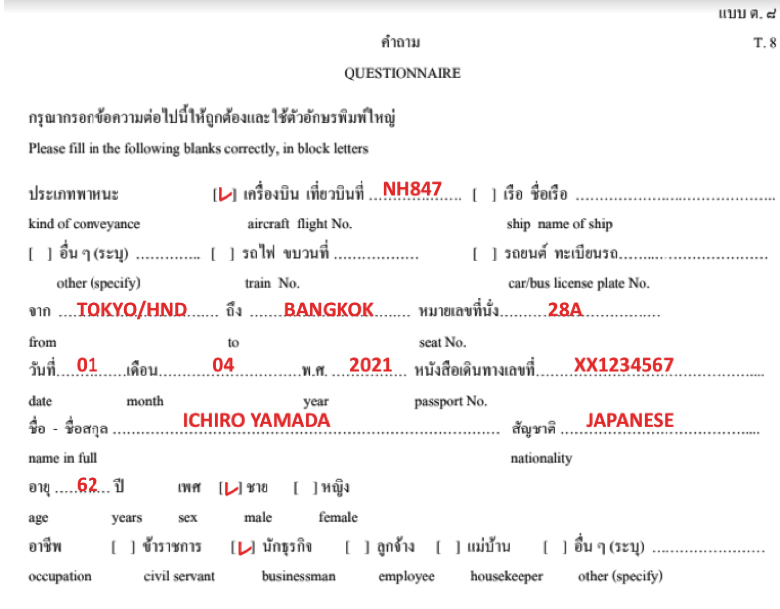
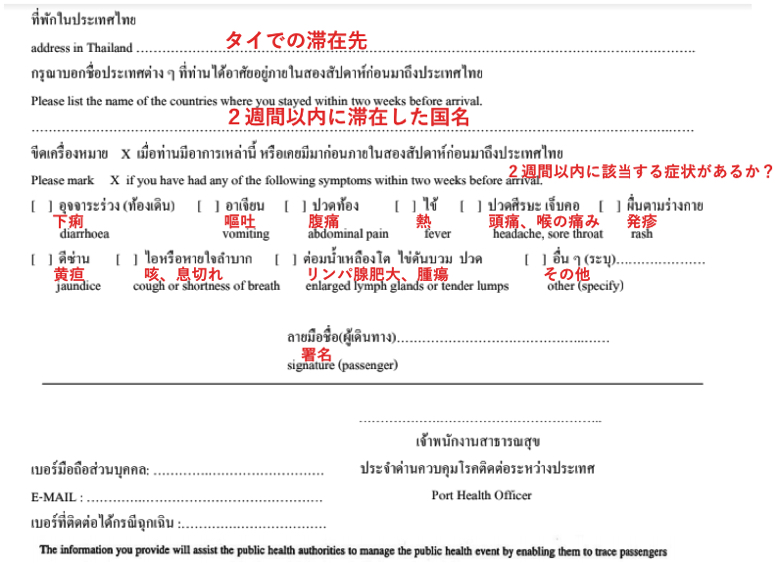
以上で全ての書類が揃いました。
おわりに
どうもご苦労さまでした。
以上の様に、タイ入国の準備は、予想外の工数、時間、そしてお金がかかります。
書類を集め、COEの申請には、余裕を持って準備してください。
そして、出国の際は、オンライン登録した書類を含め紙ベースでも持参します。
必要な書類をおさらいします。
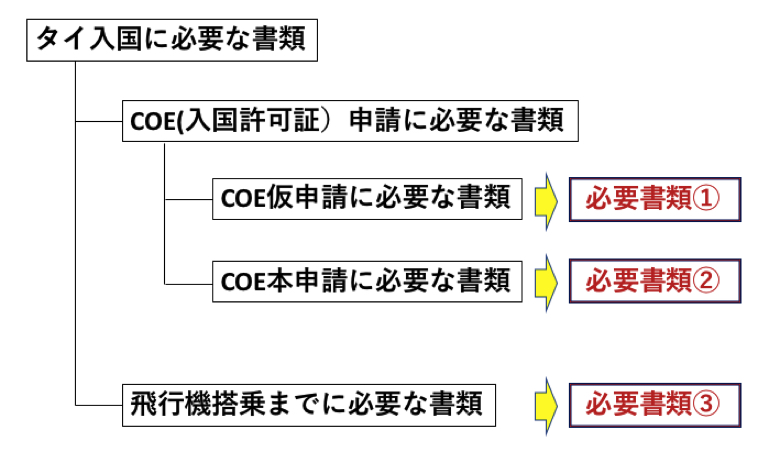
必要書類①(COE仮申請に必要)
・パスポート(本人写真のページ)
・ビザ
・労働許可証
・医療保険証書(本申請でも登録可)
必要書類②(COE本申請に必要)
・航空券(e-チケット)
・ASQ(代替検疫施設)ホテル予約票
必要書類③(飛行機搭乗に必要)
・PCR検査証明書(陰性証明)
・T.8フォーム(健康質問票)
毎度毎度のご注意ですが、最新の情報を駐日タイ大使館のHPで確認してください。
例えば、5月1日以降COEを取得した人は、検疫隔離が以前の14日間に戻ったそうです。
タイ王国大阪総領事館のHPはこちらから。
同「入国許可証(COE)登録 のガイドライン」も参考になります。
大変長文の記事になり恐縮ですが、この情報がみなさんのお役に立てれば嬉しいです。
最後まで読んでいただき、ありがとうございました。